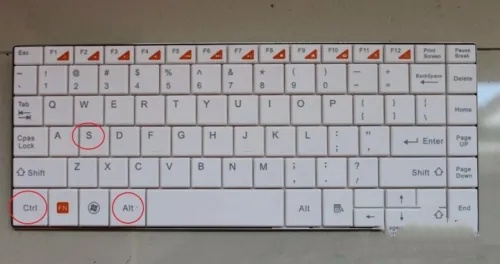picpick怎么截图
时间:2025-09-05 | 作者: | 阅读:0也许很多的朋友还不知道picpick怎么截图,下面让心愿游戏为你带来这方面的答案,跟小编一起来看看吧!
picpick怎么截图
PicPick的操作核心在于使用键盘快捷键配合鼠标来捕捉屏幕图像,若需放弃截图,可在截图过程中点击鼠标右键。
一、该软件支持三种主要的截图模式:自由选择区域截图;固定尺寸截图; 活动窗口截图。这些模式都有预设的快捷键。
1.自由选择区域截图:用户需同时按下键盘上的Ctrl+Alt+A三个键,随后屏幕会出现截图工具,用户可以通过点击并拖动鼠标左键来选择想要截取的区域,松开鼠标左键完成截图。
2.固定尺寸截图:用户按下键盘上的Ctrl+Alt+W三个键,屏幕将显示截图工具和一个预设尺寸的矩形框,用户可以拖动这个矩形框到所需位置,然后点击鼠标左键来捕捉选定区域的截图。若要取消截图,点击鼠标右键即可。
3.活动窗口截图:用户按下键盘上的Ctrl+Alt+S三个键,软件将自动捕捉当前活动窗口,即屏幕上最前端的窗口,并在截图完成后自动跳转到PicPick的图片编辑界面进行后续处理。
结语:上面就是心愿游戏的小编为你收集的picpick怎么截图,希望能帮到大家,更多相关的文章请关注心愿游戏
来源:https://soft.3dmgame.com/gl/2189.html
免责声明:文中图文均来自网络,如有侵权请联系删除,心愿游戏发布此文仅为传递信息,不代表心愿游戏认同其观点或证实其描述。
相关文章
更多-
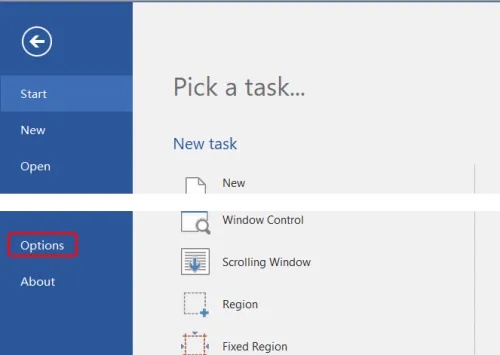
- PicPick如何设置成中文界面
- 时间:2025-09-05
-
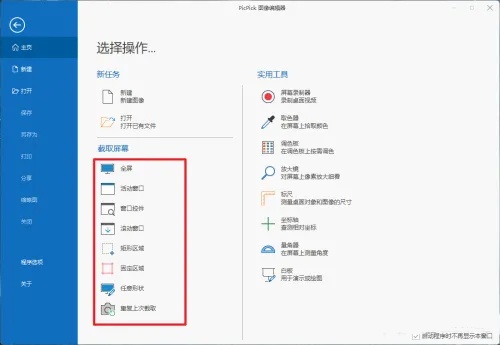
- Picpick该如何使用
- 时间:2025-09-05
大家都在玩
热门话题
大家都在看
更多-

- 抖音月付什么意思有风险吗?月付从哪里扣款?
- 时间:2025-10-08
-
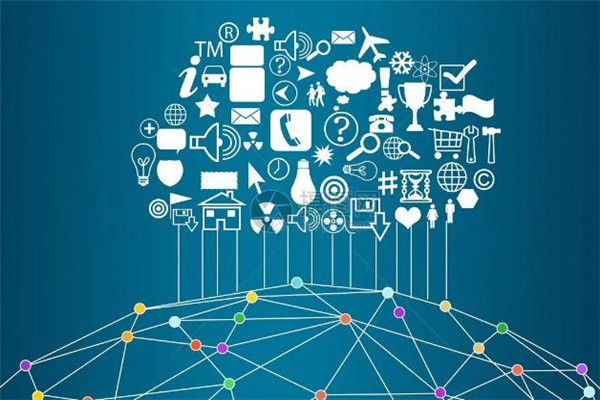
- 快手能不能定时发布视频作品?定时发布视频作品设置的步骤是什么?
- 时间:2025-10-08
-

- 抖音多个账号矩阵怎么弄?多个账号矩阵怎么合并?
- 时间:2025-10-08
-

- 视频号怎么带货自己的产品?带货自己的产品需要什么条件?
- 时间:2025-10-08
-

- 抖音私信封禁解除需要多久?私信功能封禁怎么解封?
- 时间:2025-10-08
-

- 抖音用手机怎么定时发布作品?用手机怎么直播游戏?
- 时间:2025-10-08
-
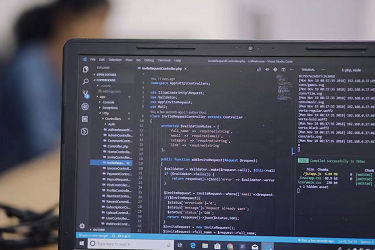
- 怎么在百家号注册账号?注册账号有风险吗?
- 时间:2025-10-08
-

- 抖音地图位置添加自己店铺位置怎么弄?自己店铺怎么开通?
- 时间:2025-10-08